Kaip įsigyti "Uploaded Apps" "FreeTime" profiliuose ant ugnies lentelių

"Amazon" ugnies plokštelės yra puikus pasirinkimas nebrangiems vaikų planšetiniams kompiuteriams, o "FreeTime" profiliai puikiai dirba sandbox todėl mažai negali paleisti nešvarių visoje OS. Vienintelė problema yra ta, kad jei "Fire HD" naudojate "apps", jie negali būti pasiekti iš vaikų profilių. Laimei, yra apsisprendimo būdas.
Kodėl tai daroma?
Dabar galite klausti, kodėl vaikams gali prireikti prieigą prie įkeltų programų - suprantamą smalsumą. Iš esmės, nors "Fire" tabletės yra pagrįstos "Android", jie nėra iš tikrųjų "Android" plokštės, taigi galbūt jūs galvojate apie juos. Didžiausias praleistas yra "Google Play" paslaugų, "Google Play" parduotuvės ir iš esmės visko kito "Google" trūkumas - tai dalykai, kuriuos gamina dauguma "Android" planšetinių kompiuterių, taip pat "Android".
Vietoj to jie naudoja "Amazon Appstore" programinės įrangos atsisiuntimui, … nėra labai geras. Tai iš esmės susilpninta programų parduotuvė su programomis, kurios dažnai yra pasenę, palyginti su "Google Play" partneriais, jei norima, kad norima programa yra pasiekiama.
SUSIJUSIOS: Kaip įdiegti "Google Play" parduotuvę "Amazon Fire" planšetiniame kompiuteryje arba Fire HD 8
Geros naujienos yra tai, kad labai lengva "Fire Store" įdiegti "Google Play" parduotuvę ir "Google Play" paslaugas, ir tai tikrai neleidžia daug pinigų, kad paverstų ją pilnateisiu "Android" planšetiniu kompiuteriu. Tai kietas.
Tačiau, nors "Google Play" parduotuvė gali jus supažindinti su kitomis programomis, neleis jums įdėti šių programų į "FreeTime" sąsają. Kad tai padarytumėte, turite atsisiųsti APK diegimo programą ir perduoti ją sau.
Galbūt norite, kad "Google Play" parduotuvė būtų įdiegta, nes kai kurioms programoms, pvz., "YouTube", reikia "Google Play" paslaugų. Bet vietoj to, kad įdiegsite programas iš "Google Play" parduotuvės, norėsite naudoti žemiau pateiktą metodą, kurį galėsite įtraukti į "FreeTime".
Ką turėsite padaryti
Žinoma, jūs ketinate reikia keleto dalykų, kad iš tikrųjų būtų įjungtos "Side-Loaded Apps", kad būtų rodomi "FreeTime" profiliuose. Štai greitas sąrašas:
- "microSD" kortelė
- Failų tvarkytuvė, įdiegta tiek tėvų, tiek "FreeTime" profilyje, aš rekomenduoju tai padaryti
- Programos APK, kurios norėtumėte perduoti
- failą, įdiegta "GoToApp" iš "AppStore" "FreeTime" profilyje
. Jei ieškote vietos atsisiųsti APK, APK veidrodis yra ta vieta. Tai patikima teisėtų, nemokamų programų kolekcija tiesiogiai iš "Google Play", kurios buvo naudojamos kaip ir šiuo tikslu. "APK veidrodyje" nerandate jokios mokamos programos - tai visiškai teisėta atsisiuntimo svetainė, o ne tam tikras šešėlis piratų prieglauda.
Pirmas žingsnis: atsisiųskite failą ir perkelkite jį į SD kortelę
Dabar, kai esate
Pirmiausia atidarykite "Šilko" naršyklę tėvų profilyje ir peršokti į APK veidrodį.
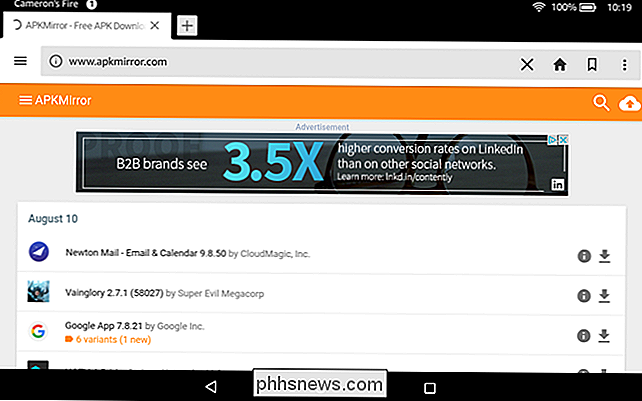
Ieškokite APK, kurį norite atsisiųsti. - Aš tiesiog ketinu čia naudoti "YouTube", nes iki šiol jis buvo pagrindinis pavyzdys. (Atminkite, kad jums reikės "Google Play" parduotuvės ir "Google Play" paslaugų, kurias "YouTube" įdiegs "YouTube", bet negalėsite atsisiųsti tikrosios "YouTube" programos iš "Google Play" parduotuvės, kad gautumėte "FreeTime". Turėsite naudoti "APK veidrodį". )
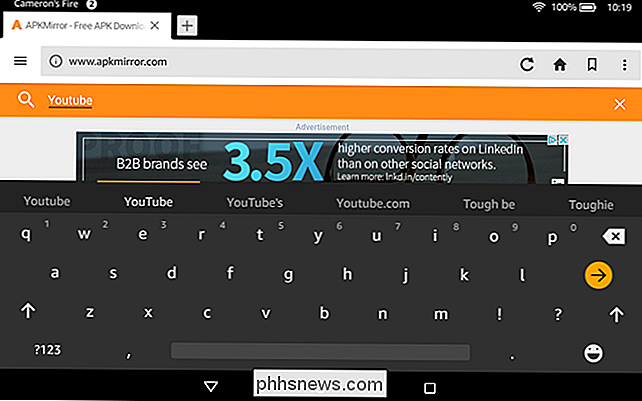
Suraskite tinkamą failą ir palieskite jį. Tai atvers konkrečios programos atsisiuntimo parinktis.
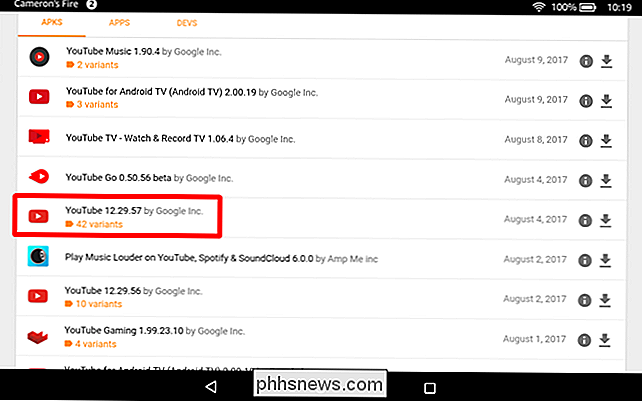
Kai kuriais atvejais, norint atsisiųsti, bus galima tik vieną APK, kad būtų lengva. Kitose, pvz., "YouTube", bus daug . Turėsite išsiaiškinti, kuri yra tinkama jūsų konkretaus įrenginio parinktis. Laimei, puslapyje rasite nuorodą, kuri padės tai padaryti.
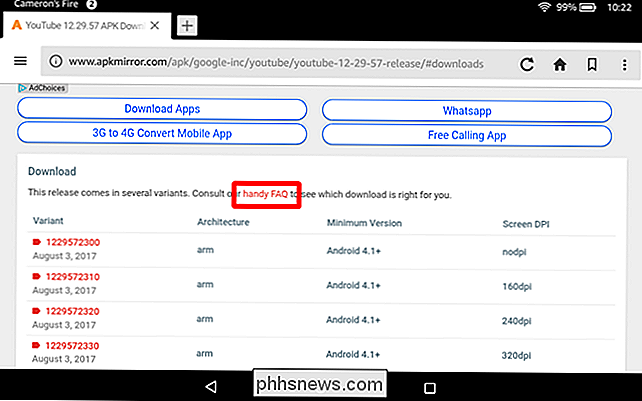
Išnagrinėję, kokia jums reikia, eikite į priekį ir paimkite parsisiųsti.
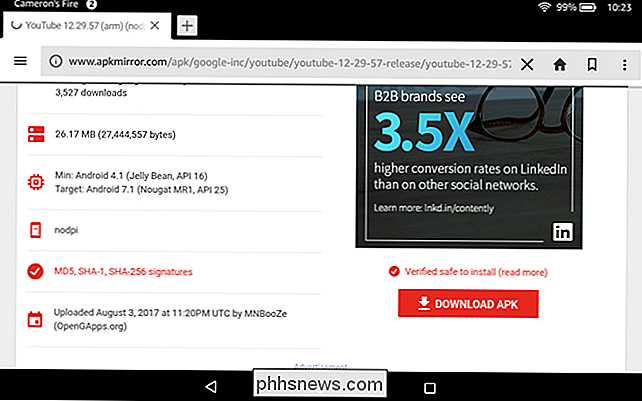
Kai tik atsisiųsite APK, eikite į priekį ir palieskite "microSD" kortelę į "Fire" planšetinį kompiuterį (jei dar to nepadarėte). Kai įdėsite kortelę, sistema jums pasakys, kad tai taps numatytuoju programos diegimo parinktimi ir atsisiųstu turiniu, kuris juda į priekį. Jei planuojate palikti kortelę planšetiniame kompiuteryje, tai greičiausiai bus gerai. Priešingu atveju galite išjungti šiuos nustatymus spustelėdami dialogo lange mygtuką "Nustatymai".
Atgal į "Fire" pagrindinį ekraną įjunkite anksčiau atsiųstą failų tvarkyklę.
PASTABA: jei įmanoma, paprasčiau ir greičiau atsisiųskite APK iš kompiuterio tiesiai į savo įrenginio SD kortelę. Tačiau jei nenorite įtraukti kompiuterio, štai kaip perkelti APK į SD kortelę, naudodami planšetiniame kompiuteryje esantį failų tvarkyklę.
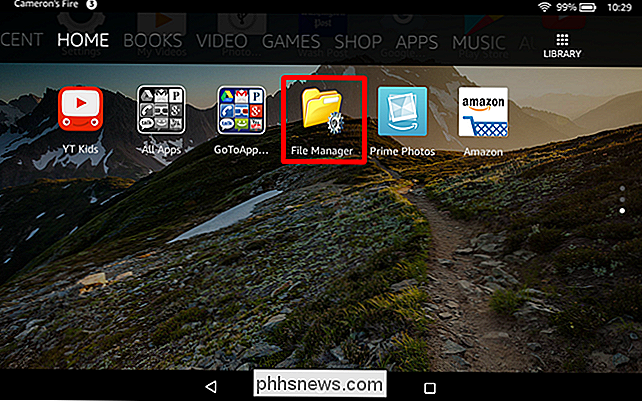
Pereikite į aplanką Atsisiuntimai, kuriame bus išsaugotas anksčiau atsiųstas APK.
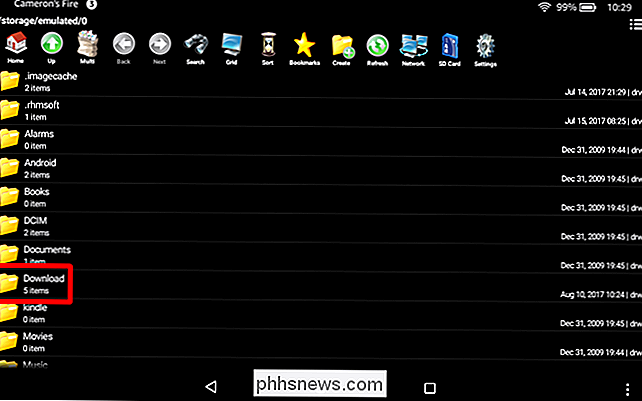
Raskite failą, tada ilgai paspauskite jį ir pasirinkite "Kopijuoti".
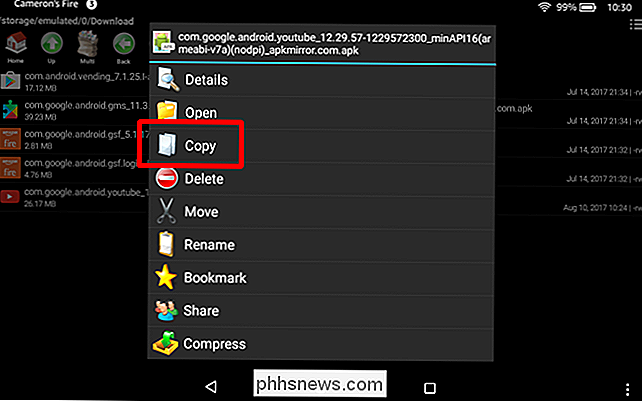
Paspauskite "SDcard" mygtuką dešinėje naršymo juostos pusėje.
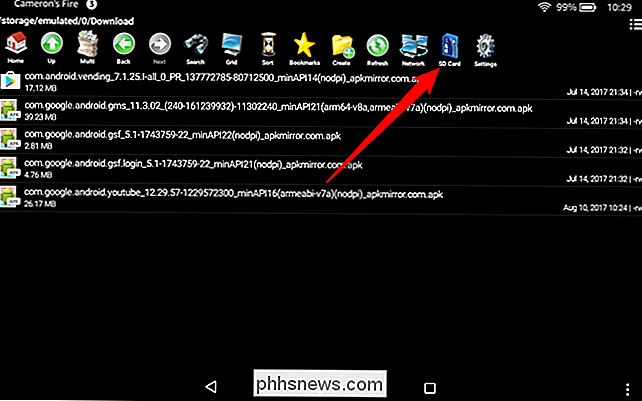
Norėdami perkelti APK failą palieskite mygtuką "Įklijuoti".
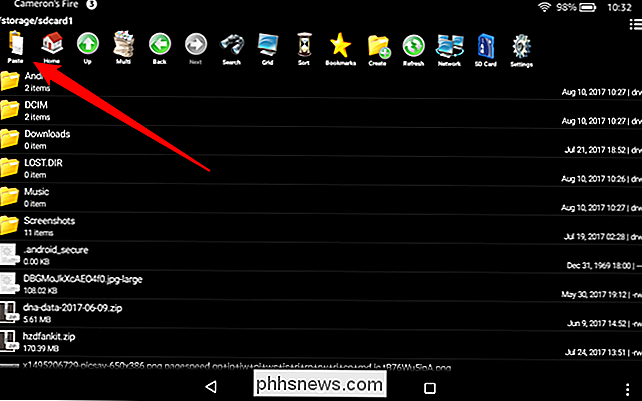
Antras žingsnis: įjunkite "nežinomus šaltinius"
Jei niekada nepadarėte į "Fire" planšetinį kompiuterį perkeliamos programos, turėsite leisti "Android" žinoti, kad galite įdiegti programas iš vietų, esančių ne oficialioje "Appstore".
Norėdami tai padaryti, pereikite prie "Nustatymai" iš tėvų profilio. Ištraukite pranešimų šešėlį ir bakstelėkite piktogramą "Nustatymai".
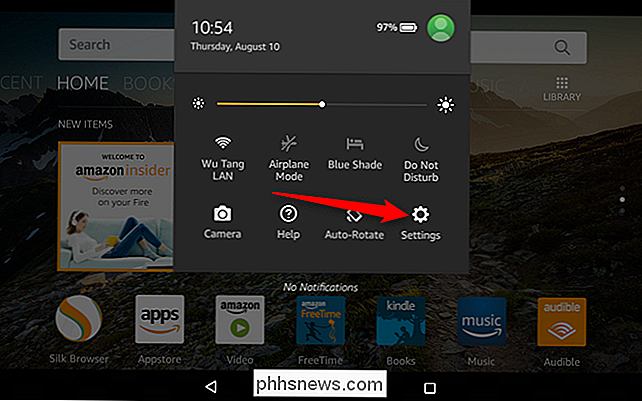
Slinkite žemyn ir bakstelėkite "Sauga".
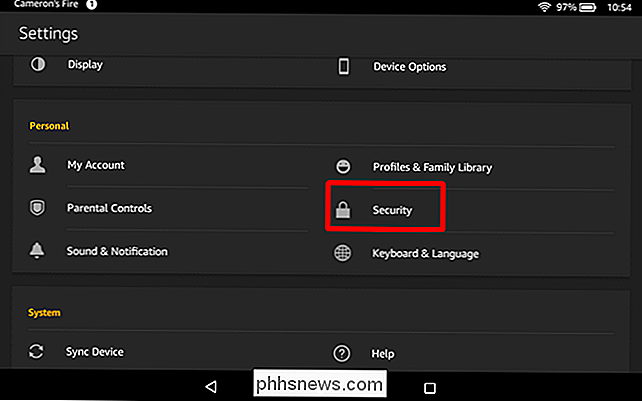
Įjunkite "Programos iš nežinomų šaltinių".
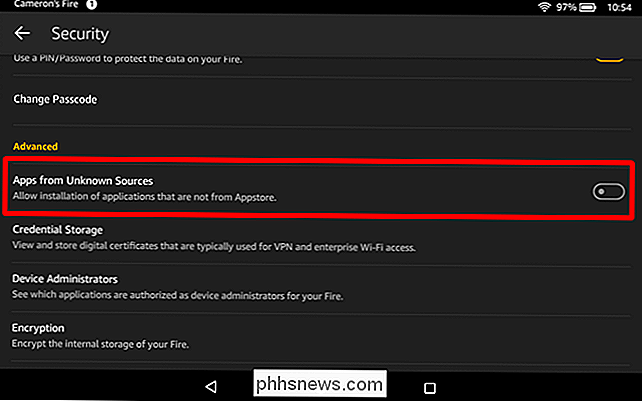
Pasirodys įspėjimas - palieskite "OK"
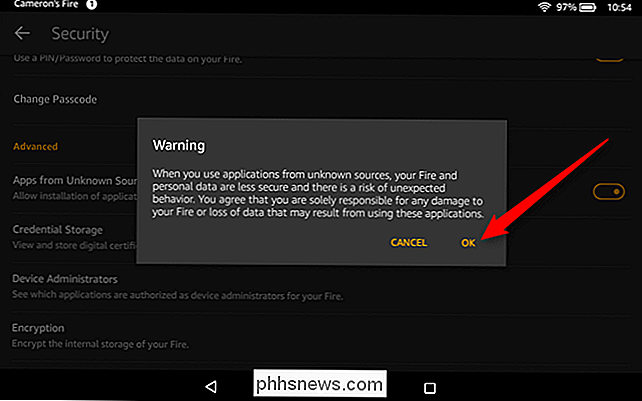
Bam, baigta.
Trečias veiksmas: įdiekite APK
Dabar iššokite iš tėvų profilio ir į "FreeTime" profilį, kuriame norite įdiegti programą.
Bakstelėkite "Apps" "Ir atidarykite failų tvarkyklę, kuri turėtų būti įdiegta abiejose paskyrose, kaip nurodyta anksčiau.
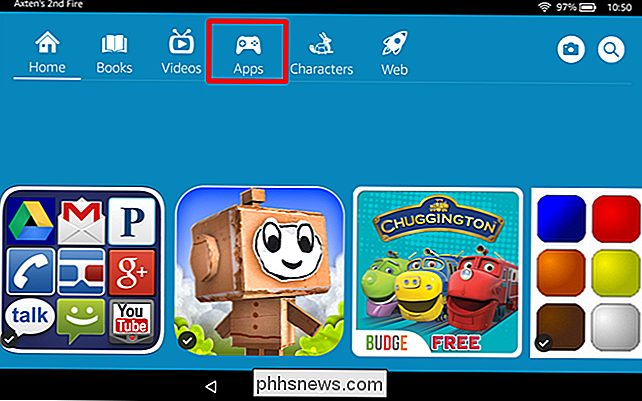
Pereikite į vietą SD kortelėje, kurioje įklijote atsisiųstą APK failą. Palieskite jį, kad įdiegtumėte.
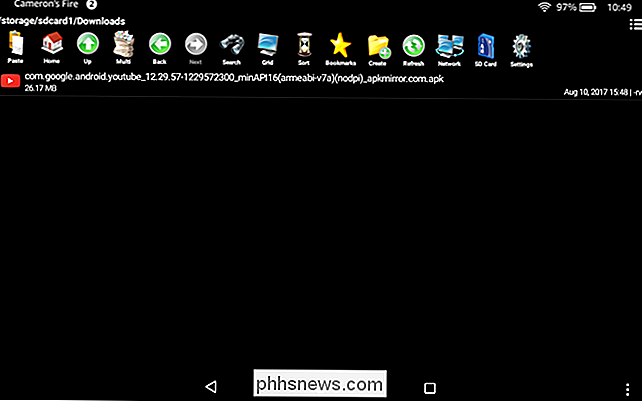
Bakstelėkite "Install", jei norite įdiegti programą.
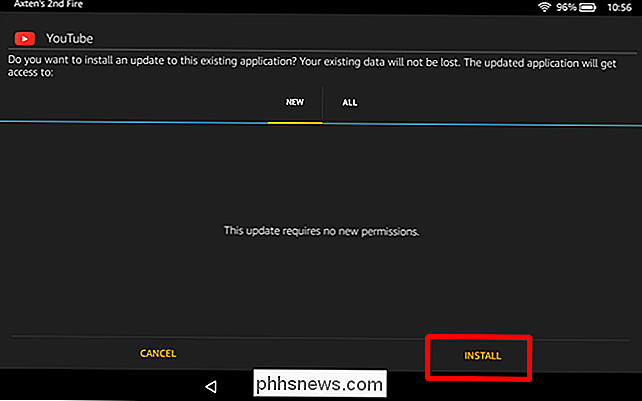
Nors tai gali atrodyti, tai turėtų būti viskas, ko jums reikia padaryti, iš tikrųjų dar vienas žingsnis: iš tikrųjų pasiekiama programa .
Ketvirtas žingsnis: paleiskite programą naudodami GoToApp
Pagal numatytuosius nustatymus "Side Loaded" programos nebus rodomos "FreeTime" paleidimo priemonėje, todėl norint, kad tai įvyktų, reikės trečiosios šalies programinės įrangos. Būtent čia paleidžiama "GoToApp".
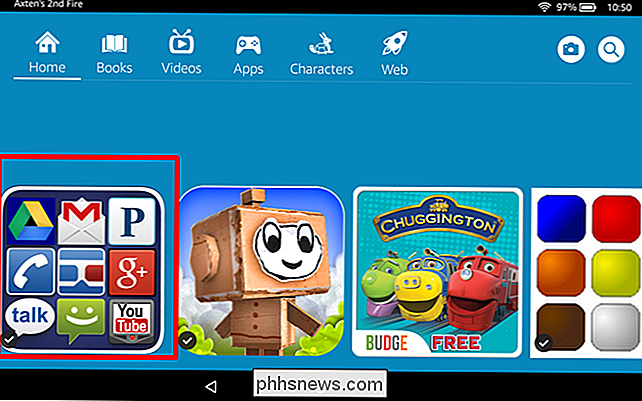
Tai labai paprasta programa, rodanti visas šiuo metu įdiegtas profilio programas. Jis suskirstytas į keletą sekcijų: pagrindinė, žaidimas, įrankiai, kitos ir visos programos.
Jei norite perkelti programą į kitą skyrių, tiesiog palieskite žymės langelį šalia jo pavadinimo, tada pasirinkite " judėti ". Jei esate puslapyje" Visos programos ", jis bus skaitomas" Įtraukti į aplanką ".
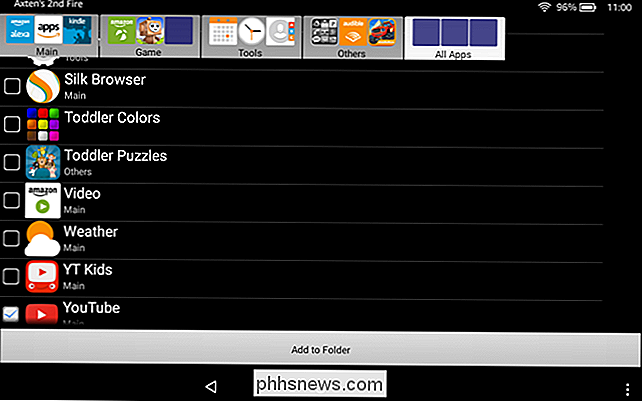
Asmeniškai aš pridėjo" YouTube "į pagrindinio aplanko viršuje, todėl mano mažylis turi tai padaryti - tai paleisti" GoToApp " ir "YouTube" yra pirmasis variantas. Čia yra labai svarbu kuo keletą žingsnių tarp jo ir Tayo arba Pokoyo.
Su tuo kiekvieną kartą, kai norite paleisti "Side-Loaded" programą, jums reikės tiesiog pereiti į "GoToApp" ir paleisti ją tiesiai iš ten.
Ir visa tai yra tai.
Aš būsiu pirmasis, kuris pripažins, kad tai yra gana ilgai trunkantis kažko tokio paprasto proceso procesas ir, be abejo, kažkas, kas turėtų būti akcijų funkcija. Noriu būti atsakingas už programas, kurias mano vaikas gali naudoti, o ne "Amazon". Deja, bent jau egzistuoja sprendimas, nors jis yra labiau įmigdytas nei jis turėtų būti.

Kaip naudotis "Google" namuose, kad prisimintumėte, kur įdėtumėte savo medžiagą
"Google" namuose, galite prisiminti svarbius dalykus, pvz., Kur darytumėte savo pasą ar kokį savo "Wi-Fi" slaptažodį. Štai kaip tai panaudoti, norint prisiminti visus dalykus, kuriuos jūs nuolat pamiršote. Naujoji "atmintinė" komanda leidžia jums pateikti žodinius pastabos apie konkrečius dalykus, kuriuos galite pamiršti.

"Equifax" sugauta: kaip sustabdyti asmens tapatybės vagystes nuo atidarymo sąskaitų jūsų vardu
Visi sugadinami kairėje ir dešinėje. 2015 m. Himnas prarado 80 milijonų įrašų. JAV vyriausybė susprogdino ir prarado milijonus asmeninių duomenų iki pat pirštų atspaudų duomenų. Dabar Equifex, kredito biuras, nulaužėme. Taigi, kaip galite apsisaugoti nuo nusikaltėlių, atidarančių sąskaitas savo vardu?



